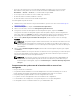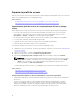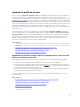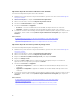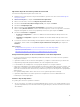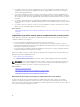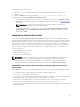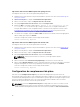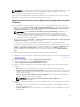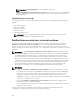Users Guide
REMARQUE : Le remplacement des pièces ne prend pas en charge les opérations RAID, telles que la
réinitialisation de la configuration, la recréation de disques virtuels, la définition de la clé du
contrôleur ou le changement de mode du contrôleur.
Sur les serveurs PowerEdge FD332, le remplacement de pièces n’est pas pris en charge si un contrôleur
PERC simple est remplacé par un contrôleur PERC double ou vice versa.
Application de mises à jour du micrologiciel et de la configuration aux pièces
remplacées
Avant de configurer les pièces remplacées, assurez-vous que les prérequis suivants ont été respectés :
• Cliquez sur l'option Collecte de l'inventaire système au redémarrage, pour que le Lifecycle Controller
appelle automatiquement les fonctions Mise à jour du micrologiciel des pièces et Mise à jour de la
configuration des pièces au démarrage du système.
REMARQUE : Si l'option Collecte de l'inventaire système au redémarrage est désactivée, le
cache d'informations d'inventaire système peut devenir obsolète si l'utilisateur ajoute de
nouveaux composants sans ouvrir manuellement le Lifecycle Controller après avoir mis le
système sous tension. En mode manuel, appuyez sur la touche <F10> après le remplacement
d'une pièce, pendant le redémarrage.
• Assurez-vous que l'option Désactivé sous Mise à jour du micrologiciel des pièces et Mise à jour de la
configuration des pièces ne sont pas sélectionnées.
• La carte ou pièce remplacée doit appartenir à la même famille que le composant précédent.
• Si la carte actuelle sur le système a la fonction NPAR activée et est remplacée par une nouvelle carte,
lorsque le serveur hôte est mis sous tension, appuyez sur <F2> puis sélectionnez Configuration du
système → Paramètres de périphérique et assurez-vous que la fonction NPAR est activée. La
fonction NPAR doit être activée sur la nouvelle carte avant d’utiliser la fonction Remplacement de
pièce.
Pour appliquer le micrologiciel et la configuration de pièce aux pièces remplacées :
1. Démarrez le Lifecycle Controller. Pour plus d’informations, reportez-vous à la section Démarrage du
Lifecycle Controller.
2. Dans le volet de gauche, cliquez sur Restauration de la plateforme.
3. Dans le volet de droite, cliquez sur Remplacement de pièce.
La page Configuration du remplacement de pièce s'affiche.
4. Depuis le menu déroulant de mise à jour de micrologiciel de pièce, sélectionnez l'une des options
suivantes :
• Désactivé : la mise à jour de micrologiciel sur les pièces remplacées n'est pas exécutée.
• Autoriser la mise à niveau de version uniquement : la mise à jour de micrologiciel sur les pièces
remplacées n'est effectuée que si la version de micrologiciel de la nouvelle pièce est antérieure à
celle de la pièce existante.
• Faire correspondre le micrologiciel de la pièce remplacée : le micrologiciel de la nouvelle pièce
est mis à jour à la version de la pièce d'origine.
REMARQUE : Faire correspondre le micrologiciel de la pièce remplacée est la
configuration par défaut.
5. Depuis le menu déroulant de mise à jour de la configuration de pièce, sélectionnez l'une des options
suivantes :
• Désactivé : la fonction est désactivée et la configuration actuelle n'est pas appliquée si une pièce
de rechange est remplacée.
• Toujours appliquer : la fonction est activée et la configuration actuelle est appliquée si une pièce
est remplacée.
79